
Saatko jonkin seuraavista Nintendo Wii -virheistä 51330, 51030, 51331, 51332, 50299, 52030, 52130?
Useimmiten tämäntyyppiset Nintendo Wii -virhekoodit ilmenevät, kun pelikonsoli kieltää yhteyden muodostamisen Internetiin.
Voit korjata Nintendo Wii -virheilmoitukset muuttamalla suojaustyyppiä Wii System -asetuksissa, käynnistämällä Nintendo-laitteen uudelleen tai käynnistämällä sen uudelleen. (Yksityiskohtaiset vaiheet alla)
Saadaksesi yksityiskohtaisia tietoja näistä korjauksista sinun on käytävä läpi tämä viesti. Mutta ensin ymmärrä, miksi saat virheitä Nintendo Wiissä
Mitkä ovat Nintendo Wii -virheiden syyt?
Useimmissa tapauksissa pääsyyllinen Nintendo Wii -virheen takana on reitittimesi tai tukiasema, joka kohtaa verkkoyhteysongelman muodostaessaan yhteyttä konsoliin.
Virhekoodien ohella saat seuraavan virheilmoituksen: " Internet-yhteyttä ei voida muodostaa ".
Kaikki nämä asiat johtuvat pelikonsolin Internet-asetuksissa määritetyn tukiaseman väärästä suojausavaimesta .
No, joissakin tapauksissa näitä Wii-virheitä ilmenee myös silloin, kun langattoman häiriön tai tukiaseman päässä on ilmennyt jokin ongelma.
Millaisia Nintendo Wii -virhekoodit ovat?
Olet ehkä nähnyt tai kuullut useista virhekoodeista, joita esiintyy usein Nintendo Wii -konsolissa. Mutta tiedätkö miksi nämä virheet tapahtuvat?
Jos ei, niin kerromme jokaisesta näistä Nintendo Wii -konsolivirheistä.
- Wii-virhekoodi 50299 – Nintendo Wii- virhekoodi 50299 ilmenee, kun pelikonsoli ei saa yhteyttä online-ominaisuuksiin tai -palveluihin. Näin tapahtuu, kun pelikonsolin tukiaseman asetukset on määritetty väärin tai kun sitä ei ole määritetty.
- Wii-virhekoodit 51030, 51331 ja 51332 – Nintendo Wii 51030 -virhe syntyy, kun mikään pelikonsolin langattomista verkoista ei ole yhteensopiva tai määritetty. Tässä tilanteessa konsoli yrittää kovasti saada Internet-yhteyttä.
- Wii Error code 52030 – Tämä virhekoodi 52030 on selvä osoitus siitä, että langattomalle verkkollesi, jonka kautta pelikonsoli on yhdistetty, on määritetty väärä salasana. Joten asia on, että salasana on vaihdettu tai se on määritetty väärin pelikonsolissasi.
- Wii-virhekoodi 52130 – Nintendo Wii -virhe 52130 ilmenee, kun Wii-pelikonsoli epäonnistuu verkkoyhteystestissä.
Kuinka korjata Nintendo Wii -virhekoodit?
Sisällysluettelo
Korjaus 1: Tarkista Wi-Fi-salasana ristiin
Jos saat Wii-virhekoodin 51330 Wi-Fi-salasanan syöttämisen jälkeen, on suuri todennäköisyys, että olet asettanut väärän salasanan.
- Siirry verkon asetuksiin, jotta voit olla täysin varma langattomista salasanoista. oletko kirjoittanut oikean vai et.
- Kirjoita suojaustyyppi ja langattoman verkon salasana oikein muistiin. Wii-asetuksissa sekä suojaustyyppi että langattoman verkon salasana tulee syöttää oikein.
Joten syötä salasana uudelleen tarkistaaksesi, jatkuuko Nintendo Wii -virhe edelleen vai ei.
Jos edelleen, saat saman virheen Nintendo Wii -konsolissa , vaikka olet määrittänyt oikean Wi-Fi-salasanan, ja siirry sitten seuraaviin korjauksiin.
Korjaus 2: Käynnistä/käynnistä Nintendo-laite uudelleen
Nintendo-konsolin uudelleenkäynnistys tai uudelleenkäynnistys auttaa varmasti korjaamaan Wii-internet-virhekoodin.
Ensin sinun tulee käynnistää verkkolaite uudelleen, minkä jälkeen tarkista, jatkuuko ongelma vai ei.
Jos virhekoodi tulee uudelleen näkyviin, verkkolaitteen nollaaminen on paras vaihtoehto. Tässä ovat vaiheet, jotka sinun on noudatettava verkkolaitteen tehdasasetusten palauttamiseksi.
Paina Virta- painiketta vähintään 3 sekuntia ja valitse sitten Virta- asetukset . Paina sen jälkeen Nintendo-laitteen "Käynnistä uudelleen" -painiketta.
Korjaus 3: Muuta suojaustyyppiä Wii-järjestelmäasetuksissa
Toinen vaihtoehto, jota voit kokeilla, on suojaustyypin muuttaminen Wii-järjestelmäasetuksissa •
Jos Nintendo Wii -laitteesi on havainnut väärän suojaustyypin alkuasennuksen aikana, voit korjata tämän ongelman helposti päivittämällä tämän asetuksen olemassa olevaan Internet-yhteyteen.
Nintendo-konsoli tukee WPA-PSK(AES), WEP- ja WPA2-PSK(AES) suojausprotokollia.
Jos reitittimessäsi käytetään eri suojausprotokollaa kuin mainittu, vaihda se tuetuiksi protokolliksi.
Muokkaa suojausprotokollatyyppiä WPA2-PSK:ksi (AES) noudattamalla alla annettuja ohjeita:
- Siirry Wii-valikkoon ja valitse sitten Wii- painike käyttämällä Wii Remote -kaukosäädintä.
- Valitse Wii-asetukset .
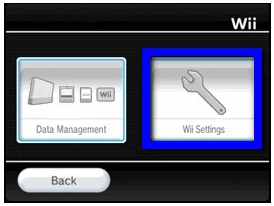
- Napsauta nyt avatussa " Wii-järjestelmän asetukset" -valikossa näytön oikealla puolella olevaa nuolimerkkiä siirtyäksesi näytön toiselle sivulle.
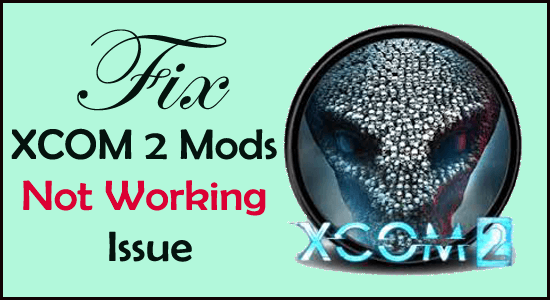
- Valitse Internet > Yhteysasetukset .
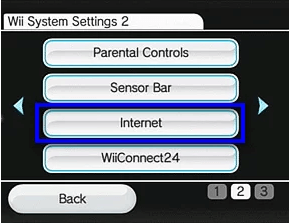
- Valitse sen jälkeen yhteystiedosto, jota haluat muokata. Napsauta nyt Muuta asetuksia -vaihtoehtoa.
- Nuolinäppäimellä voit siirtyä näytön toiselle sivulle ja valita sitten WPA2-PSK (AES) .
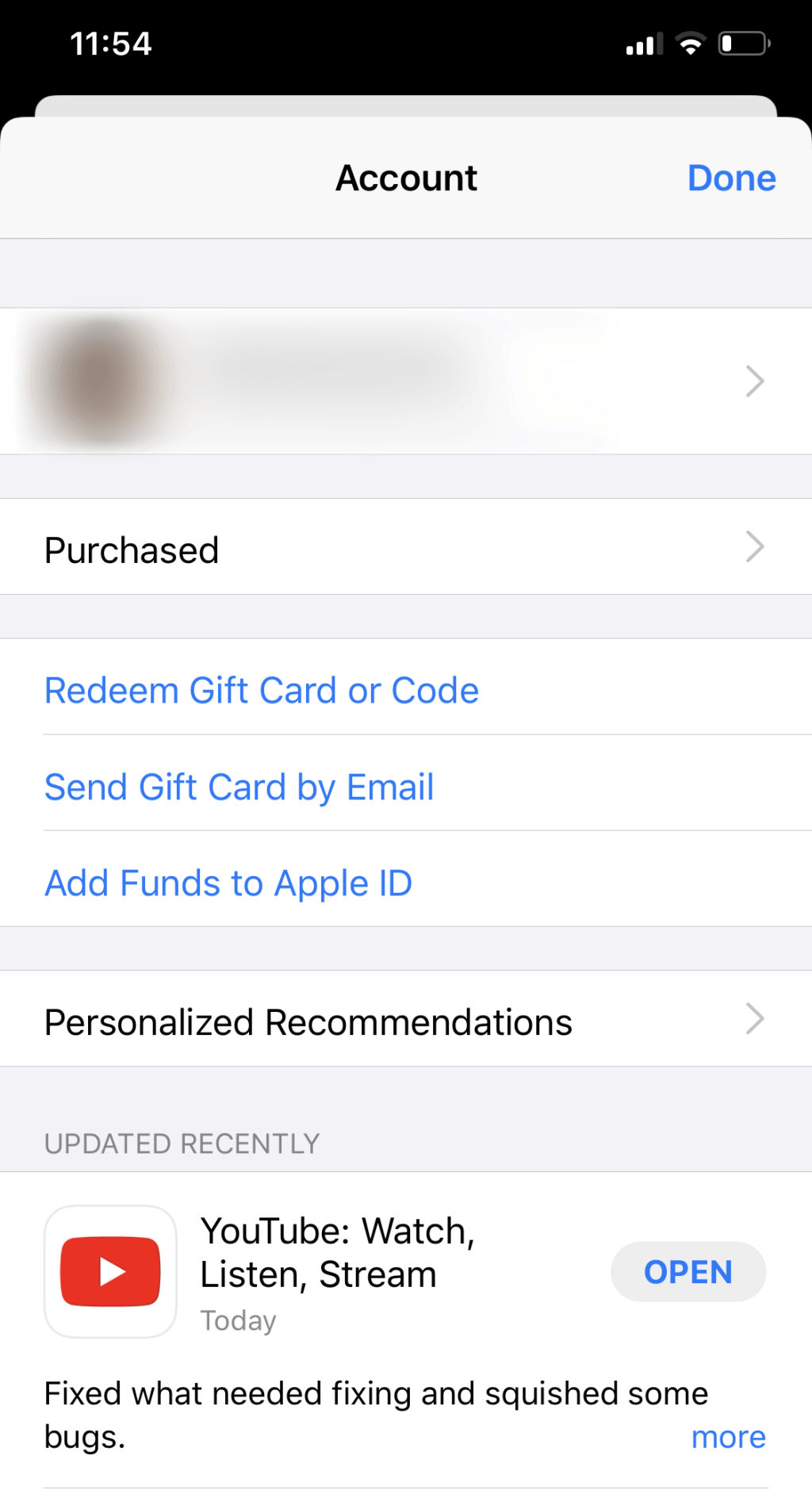
- Avautuvaan valkoiseen ruutuun sinun on syötettävä langattoman verkkosi salasana ja painettava ok - painiketta.
- Valitse reitittimestä MAC-suodatus . Jos tämä vaihtoehto on käytössä, lisää järjestelmän MAC-osoite osoiteluetteloon .
- Jos et voi laittaa MAC-osoitetta varattuun luetteloon, poista MAC-suodatus käytöstä.
Korjaus 4: Muuta reitittimen kanava-asetukseksi 11 tai 1
Oletuksena reitittimet lähetetään kanavalla 6. Tällä kanavalla saatat joutua kohtaamaan ongelmia, kuten päällekkäisyyksiä joidenkin muiden kanavien kanssa tai huono verkkoyhteys. Tämän seurauksena Internetin nopeus hidastuu ja Nintendo Wii on vaikea päästä käsiksi.
Vain siksi, että kanavat ovat edessään vähiten rajapintoja tai langattomia. Sinun on vaihdettava reitittimen kanava-asetukseksi 11 tai 1, koska näillä kanavilla verkko-ongelmat ovat vähiten.
Tässä ovat vaiheet, jotka on noudatettava:
- Siirry reitittimen asetuksiin.
- Etsi langattoman kanavan asetus . Useimmiten se on " Langaton verkko" -välilehden alla .
- Avautuvasta pudotusvalikosta sinun on valittava 1 tai 11 reitittimen langatonta kanavaa.
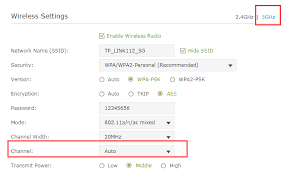
- Tallenna nyt kaikki tekemäsi muutokset.
Korjaus 5: Muuta DNS- ja IP-osoite
Toinen vaihtoehto, jolla voit yrittää korjata Nintendo Wii -virhekoodin 51330, 50299, 51030, 51331, 51332, 52030, 52130', on DNS- ja IP-osoitteen manuaalinen vaihtaminen.
1: Siirry ensin Wii-valikkoon ja valitse sitten Järjestelmäasetukset .
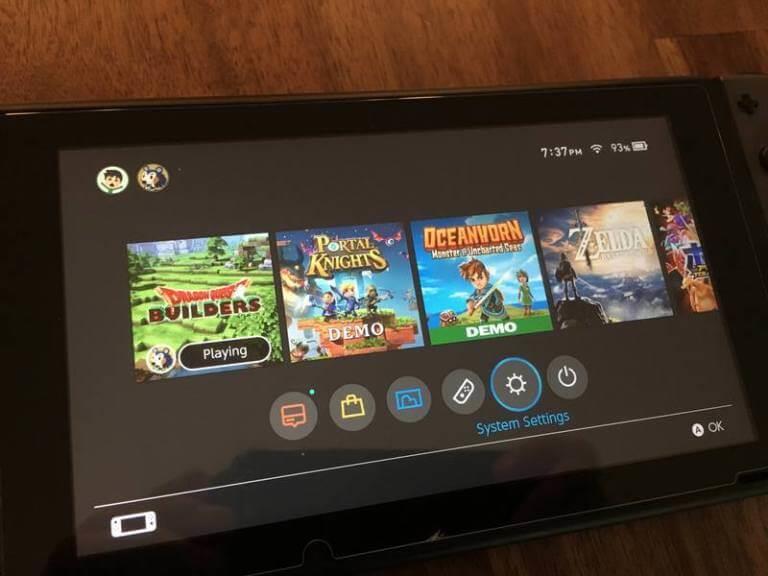
2: Käytä näytön oikealla puolella olevaa nuolimerkkiä ja siirry sitten toiselle sivulle. Täällä sinun on valittava Internet-vaihtoehto ja painettava sitten näppäimistön A-painiketta .
3: Valitse Yhdistä Internetiin -vaihtoehto ja paina näppäimistön X- painiketta.
5: Valitse verkkoyhteys, jota haluat käyttää.
6: Valitse Muuta asetuksia -vaihtoehto .
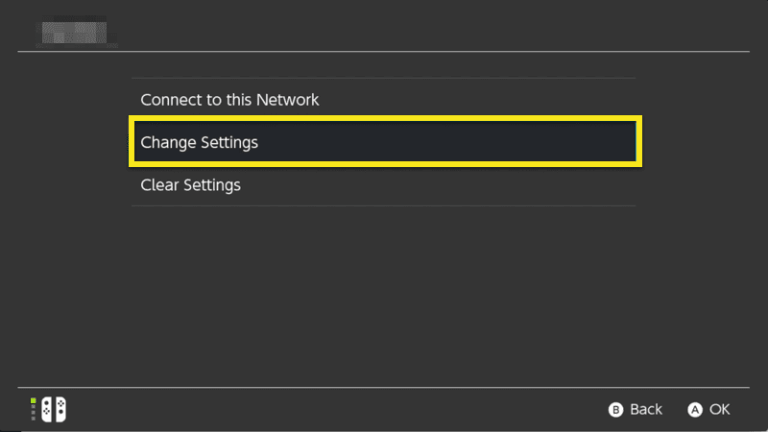
7: Käytä oikealla olevaa nuolta voit valita IP-osoitteen .
8: Valitse " Älä hanki automaattisesti" -vaihtoehto ja määritä seuraavat tiedot verkkoasetuksista (huomaa: älä unohda "."-merkkiä, joka on numeroiden lopussa?), kuten:
- IP-osoite: 168.1.4
- Napauta Yhdyskäytävä
- Aliverkon peite: 255 255 000
9: Paina Vahvista -painiketta.
10: Valitse Configure- vaihtoehto, jos sinua pyydetään määrittämään DNS-asetukset.
11: Valitse nyt " Älä hanki automaattisesti -vaihtoehto" ja määritä sitten seuraavat tiedot.
- Ensisijainen DNS: 8.8.8.8
- Toissijainen DNS: 8.8.4.4
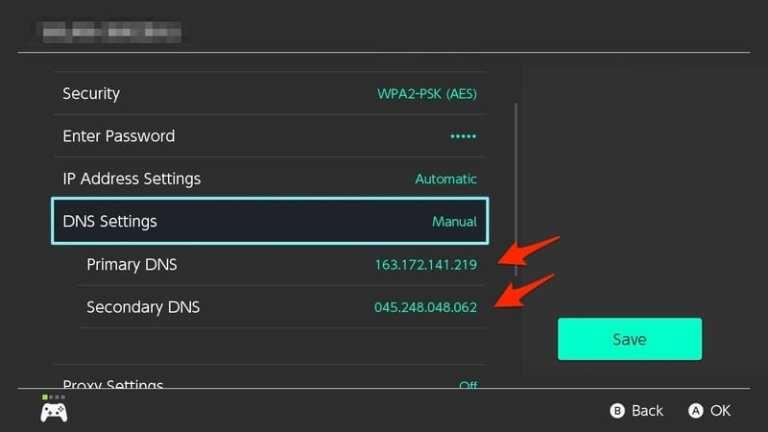
12: Paina uudelleen Vahvista-painiketta .
13: Kun olet tehnyt kaiken tämän, napsauta Tallenna-vaihtoehtoa .
14: Valitse Yhteystesti testataksesi yhteyttäsi. Kun yhteys on muodostettu onnistuneesti, paina OK-painiketta .
Korjaus 6: Tarkista langattoman tilan yhteensopivuus Wii-konsolin kanssa
Sinun on varmistettava, että reitittimen asetusten langaton tila on hyvin yhteensopiva Wii-konsolin kanssa vai ei.
Koska Nintendo Wii -pelikonsolilla on täysi tuki langattomille 802.11g- ja 802.11b-muodoille. Joissakin reitittimissä tämä langaton muoto tunnetaan myös nimellä "Jopa 54 Mbps".
Jos reititin käyttää vain 802.11n-standardia "Jopa 300 Mbps" -tila. Sinun on muutettava asetusta, jotta Wii voi muodostaa yhteyden kotiverkkoon.
Korjaus 7: Luo verkkoyhteys uudelleen
Jos reitittimessäsi on turvallisuussyistä asetettu SSID, sinun on lisättävä Nintendo Switch manuaalisesti uudelleen.
No, tämä vaihe tulisi suorittaa vain, jos olet kokenut tekninen käyttäjä.
Internet-yhteyden manuaaliseen luomiseen konsolissa. Sinun on päivitettävä SSID-asetus. Jätä loput asetuksista ennalleen.
Päivitä SSID noudattamalla ohjeita:
- Siirry Järjestelmäasetukset ja sitten Internet-välilehteen.
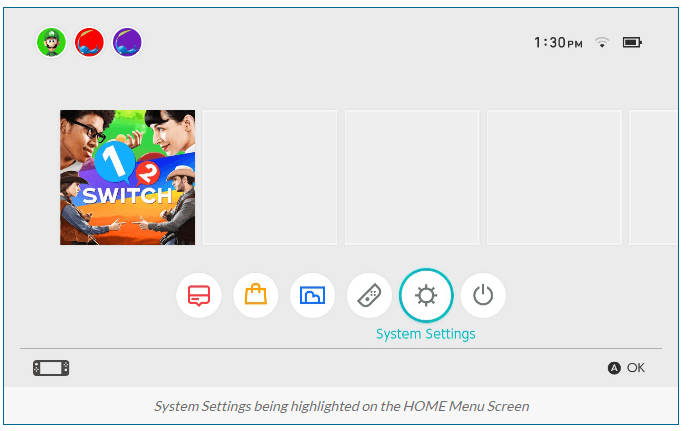
- Siirry nyt Internet-asetuksiin ja napsauta Verkot löydetty .
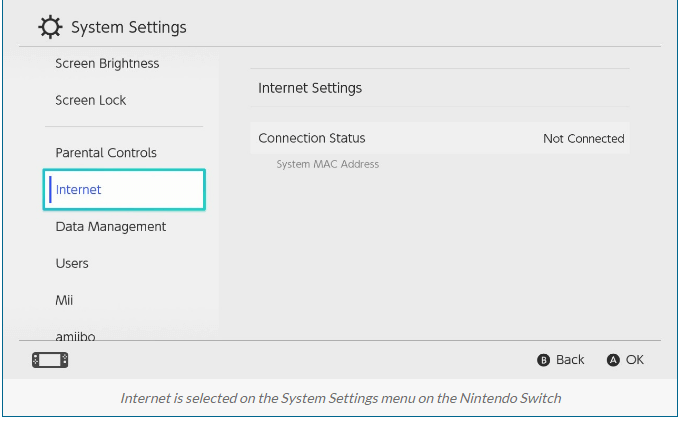
- Valitse Manuaaliset asetukset.
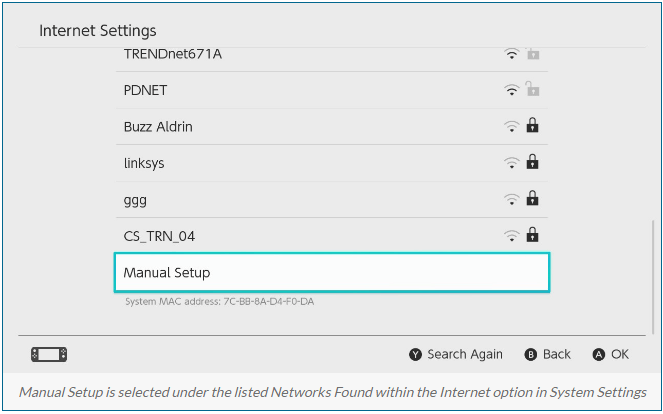
- Voit myös käyttää vaihtoehtoa lähettää SSID sen piilottamisen sijaan. Valitse nyt seuraavista vaihtoehdoista ja anna sitten sopivin verkon tiedot:
- Verkon nimi
- SSID
- Turvallisuus
- IP-osoiteasetukset
- DNS-asetukset
- Välityspalvelimen asetukset
- Yhdistä piilotettuun verkkoon
- Napsauta Tallenna- vaihtoehtoa.

- Testaa tallennettua yhteyttä valitsemalla Yhdistä tähän verkkoon .
Paketoida:
Joten tämä koskee Nintendo Wii -virhekoodia 51330 ja muita. Toivon, että ratkaisujen noudattamisen jälkeen onnistuit ohittamaan virhekoodit helposti.
Lisäksi jos pelaaessasi peliä Windows-käyttöjärjestelmässä kohtaat alhaisen FPS - jäätymisongelman, käytä Game Boosteria parantaaksesi alhaista FPS:ää ja parantaaksesi pelikokemusta. Se tehostaa peliä ja saat paremman FPS-nopeuden. Tämän lisäksi se optimoi PC:si sulavampaan ja reagoivaan pelaamiseen.
Kerro kokemuksesi tästä viestistä, onnistuivatko korjaukset ratkaisemaan Nintendo Wii -virheen 51330, 50299, 51030, 51331, 51332, 52030, 52130.
Onnea..!
![Xbox 360 -emulaattorit Windows PC:lle asennetaan vuonna 2022 – [10 PARHAAT POINTA] Xbox 360 -emulaattorit Windows PC:lle asennetaan vuonna 2022 – [10 PARHAAT POINTA]](https://img2.luckytemplates.com/resources1/images2/image-9170-0408151140240.png)

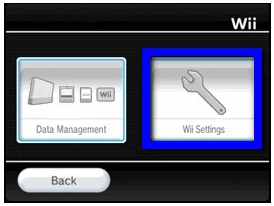
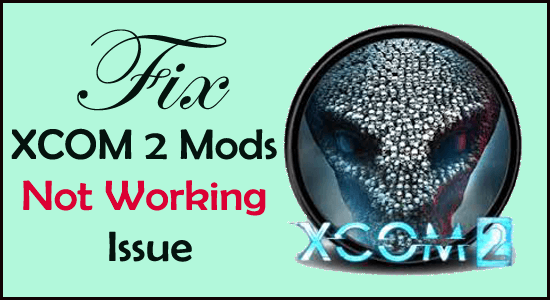
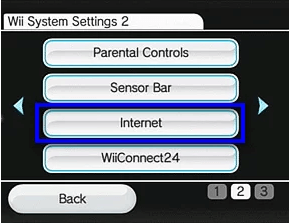
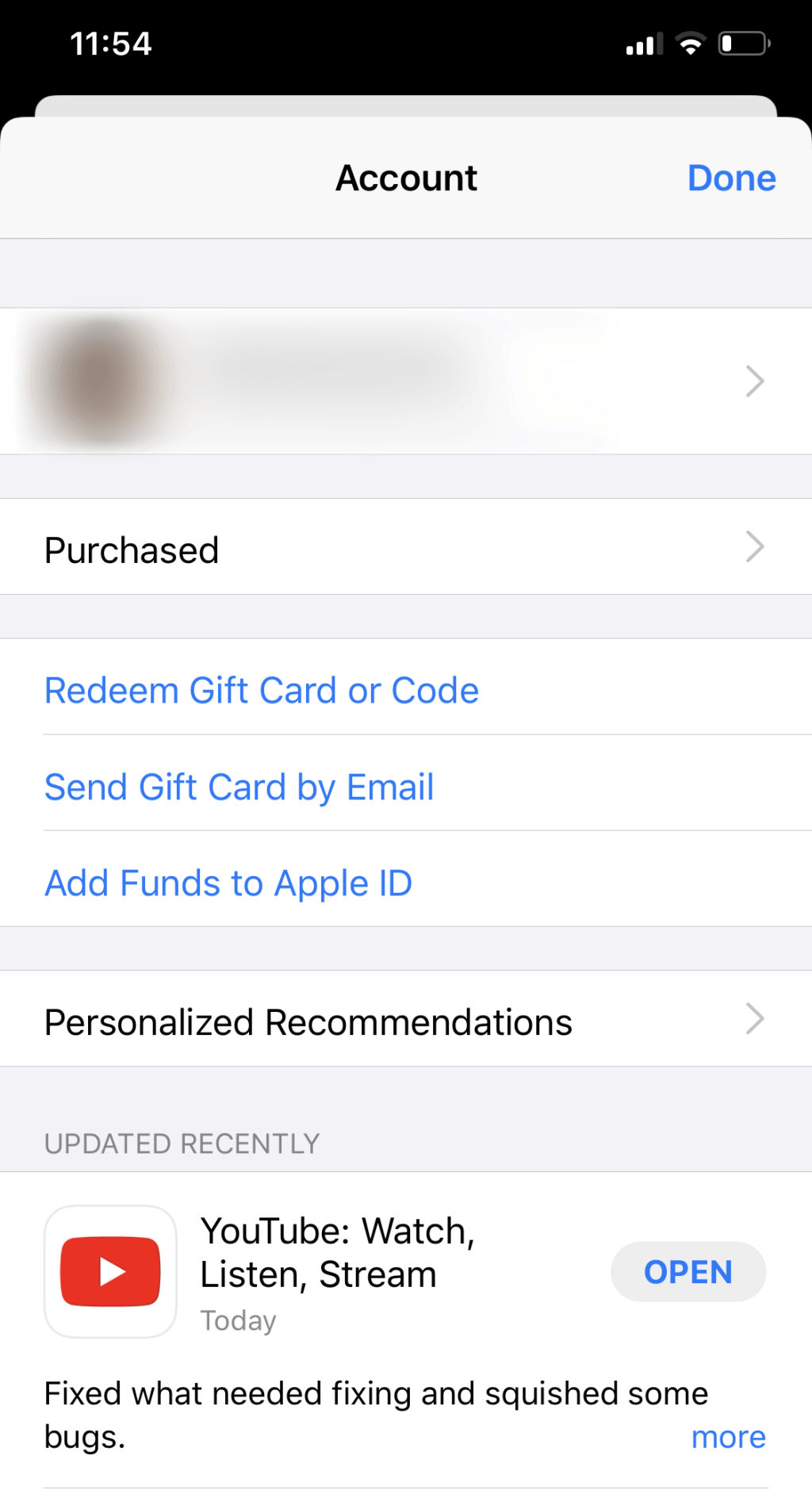
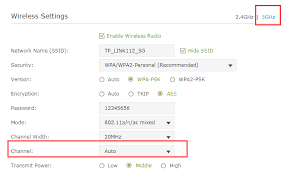
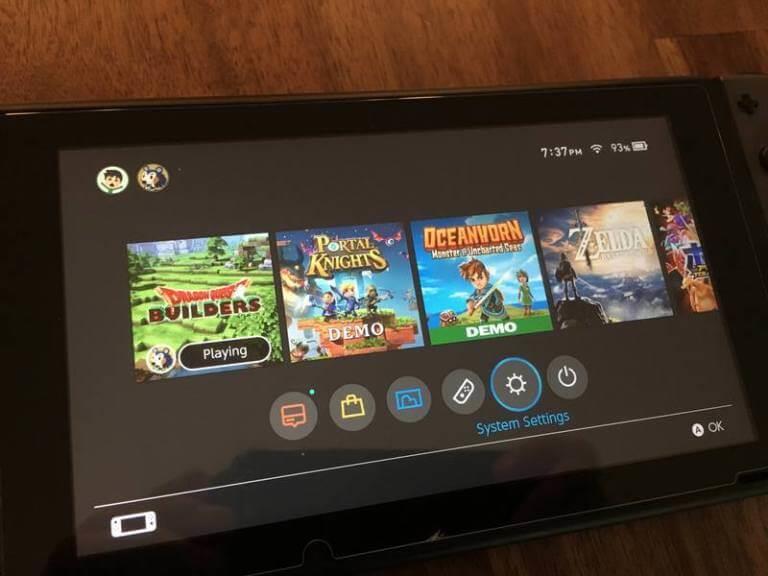
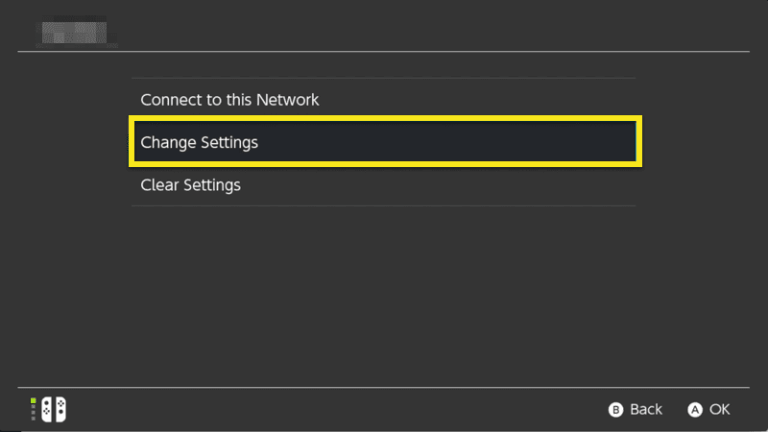
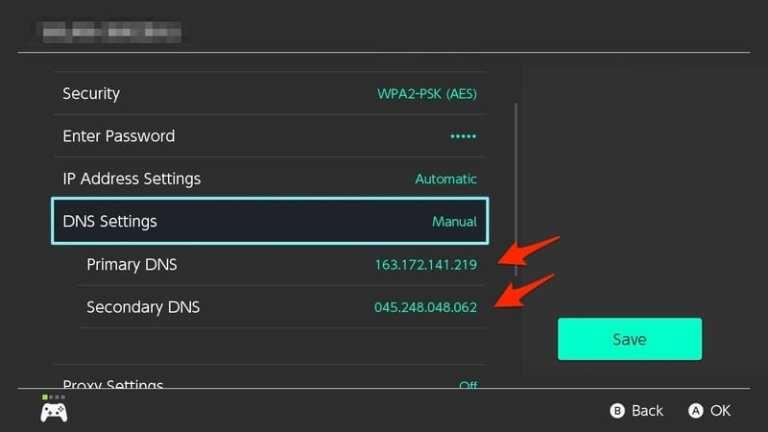
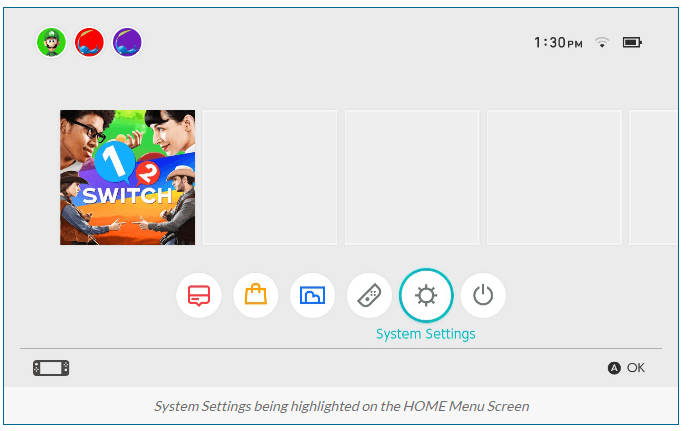
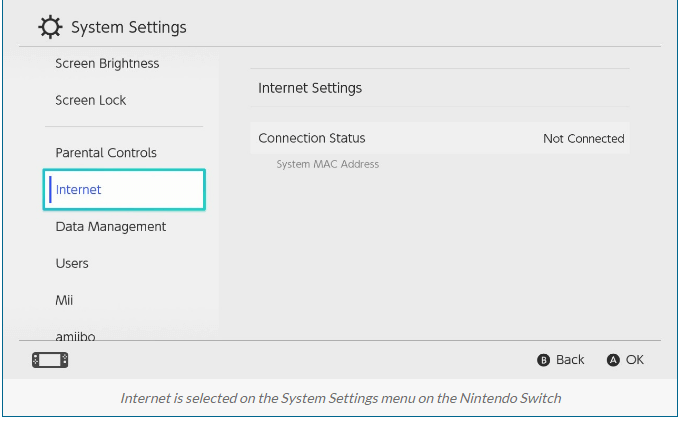
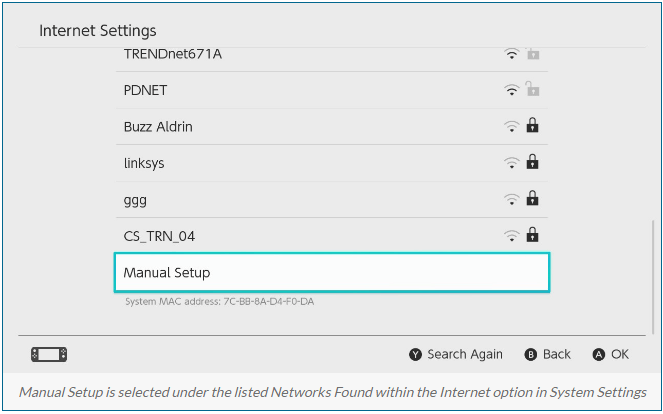

![[100 % ratkaistu] Kuinka korjata Error Printing -viesti Windows 10:ssä? [100 % ratkaistu] Kuinka korjata Error Printing -viesti Windows 10:ssä?](https://img2.luckytemplates.com/resources1/images2/image-9322-0408150406327.png)




![KORJAATTU: Tulostin on virhetilassa [HP, Canon, Epson, Zebra & Brother] KORJAATTU: Tulostin on virhetilassa [HP, Canon, Epson, Zebra & Brother]](https://img2.luckytemplates.com/resources1/images2/image-1874-0408150757336.png)

![Kuinka korjata Xbox-sovellus, joka ei avaudu Windows 10:ssä [PIKAOPAS] Kuinka korjata Xbox-sovellus, joka ei avaudu Windows 10:ssä [PIKAOPAS]](https://img2.luckytemplates.com/resources1/images2/image-7896-0408150400865.png)
